الإعلانات
 يجب أن يعرف الناس بعض أدوات تحرير الفيديو المختلفة لمهام مختلفة. وهذا يشمل كل شيء من Windows Movie Maker عمل مقاطع فيديو سريعة واحترافية باستخدام Windows Movie Maker (الجزء الأول) اقرأ أكثر - الذي كان يتم تضمينه مع Windows افتراضيًا ولكن يجب تثبيته يدويًا الآن - وصولاً إلى Sony Vegas Pro.
يجب أن يعرف الناس بعض أدوات تحرير الفيديو المختلفة لمهام مختلفة. وهذا يشمل كل شيء من Windows Movie Maker عمل مقاطع فيديو سريعة واحترافية باستخدام Windows Movie Maker (الجزء الأول) اقرأ أكثر - الذي كان يتم تضمينه مع Windows افتراضيًا ولكن يجب تثبيته يدويًا الآن - وصولاً إلى Sony Vegas Pro.
على الرغم من أن Windows Movie Maker مجاني ، إلا أن Sony Vegas Pro ستنتزع 600 دولار من محفظتك. ومع ذلك ، ماذا لو كنت لا تريد إنفاق أي أموال و القيام بأكثر من مجرد تجميع مقاطع الفيديو معا؟ لهذا ، سنحتاج إلى أداة مختلفة.
حول vReveal
vReveal هي أداة تحرير فيديو تقوم بأكثر بكثير مما يمكن لـ Windows Movie Maker لمقطع فيديو واحد. في الواقع ، يمكن القول إنه أسهل في الاستخدام من Windows Movie Maker أيضًا. vReveal هو الأفضل في تحرير مقاطع الفيديو ، ولكنك ستظل بحاجة إلى Windows Movie Maker لدمجها معًا إذا لزم الأمر.
للأسف ، يتيح لك الإصدار المجاني فقط العمل بدقة وضوح قياسية ، بينما يتيح لك الإصدار Premium العمل بأي دقة.
التثبيت والبدء
انطلق وقم بتنزيل ملف الإعداد من موقعه ثم تابع التثبيت السهل. بمجرد اكتمال ذلك ، يمكنك السماح بتشغيله تلقائيًا للبدء. ستلاحظ أن vReveal سيقول أولاً أنه سوف يتكيف مع أداء وحدة معالجة الرسومات (وهي ميزة جيدة) ، ثم يواصل السؤال عما إذا كنت تريد أخبارًا حول المنتج. أدخل بريدك الإلكتروني إذا كنت ترغب واضغط على متابعة.

بعد ذلك ، سيتم سؤالك عن المكان الذي تريد فيه vReveal البحث عن مقاطع فيديو للعمل بها. يمكنك تحديد الخيار الافتراضي أو المضي قدمًا واختيار مواقع محددة.

بمجرد الانتهاء من المسح ، ستظهر النافذة الرئيسية مع تلميح اليوم. بمجرد النقر عليه ، سترى مقاطع الفيديو الخاصة بك مع بعض مقاطع الفيديو التجريبية المقدمة من vReveal. يمكنك اللعب مع هؤلاء لمعرفة ما يفعلونه.
المظاهرات
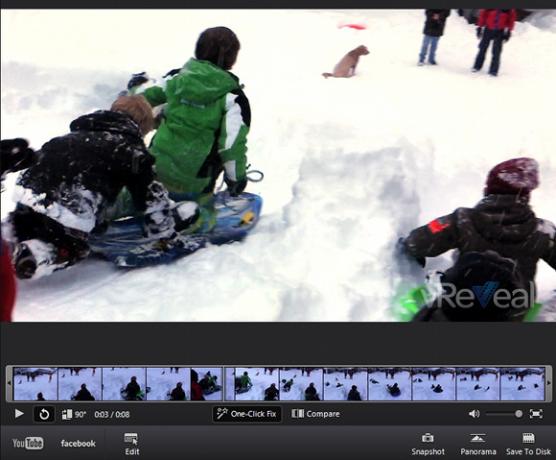
على سبيل المثال ، خذ أول فيديو تجريبي ، حيث يلعب بعض الأطفال في الثلج. إذا تقدمت ونظرت إليه ، يمكنك أن ترى أنه على ما يرام. هشة ومظلمة قليلاً. ومع ذلك ، إذا قمت بالنقر فوق إصلاح بنقرة واحدة الزر ، سيتم تطبيق بعض التحسينات ، في الوقت الفعلي ، التي يعتقد محرر الفيديو أنها ضرورية. عند تشغيل الفيديو مرة أخرى ، يمكنك أن ترى أنه أكثر سطوعًا وأكثر حيوية وأقل اهتزازًا.
مع الأخذ في الاعتبار أن كل ما عليك فعله هو النقر على زر واحد ، وهو أمر مثير للإعجاب. لاحظ أنه عند النقر على الزر ، تكون التغييرات التي تراها على الفور ولا يتم حفظها حتى تنقر على "حفظ على القرص".
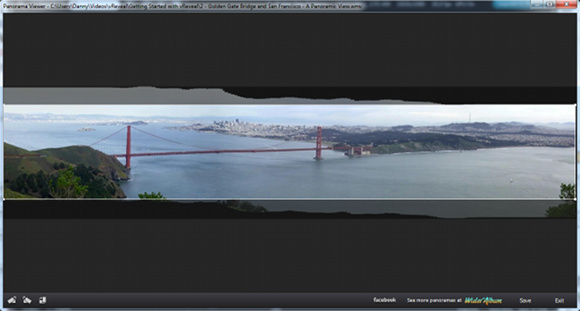
يمكن عرض مثال آخر في الفيديو التالي ، وهو عبارة عن مسح لخليج سان فرانسيسكو. حدد هذا الفيديو ، ثم اختر بانوراما زر. بعد أن يحذرك من عدم بصق النتيجة بدقة أعلى لأنها ليست النسخة المدفوعة ، يمكنك المتابعة والسماح لها بالقيام بسحرها. النتائج؟ إطلالة بانورامية رائعة على الخليج.
ميزات أخرى

يقوم vReveal أيضًا ببعض الأشياء الرائعة الأخرى. يمكنك قلب فيديو كامل 90 درجة (أو الاستمرار في الضغط عليه للحصول على 180 و 270 درجة أيضًا) وتطبيق فلاتر معينة بنفسك. سيستمتع المستخدمون المتميزون بالقدرة على تغيير بعض الإعدادات المتقدمة لمقاطع الفيديو الخاصة بهم من أجل الحصول على النتيجة المرجوة. يمكنك أيضًا تحميل إبداعاتك بعد الانتهاء من تعديلها على YouTube و Facebook.
استنتاج
vReveal هي أداة ممتازة بشكل مدهش للتعامل مع مقاطع الفيديو بسرعة وسهولة لتحقيق أفضل جودة أو إنتاج أشياء مذهلة من مقاطع الفيديو هذه (مثل البانوراما). تعد ميزات التصدير إلى YouTube و Facebook وسيلة راحة رائعة أيضًا.
ما هي أداة تحرير الفيديو المفضلة لديك؟ ما الذي تقدمه مما يجعلها المفضلة لديك؟ أخبرنا في التعليقات أدناه!
داني خبير في جامعة شمال تكساس ويتمتع بجميع جوانب البرمجيات مفتوحة المصدر ولينكس.